DVD Flickはiso書き込みソフトの中でも有名な無料ソフトです。 無料ソフトの中にはたくさんの種類のソフトがありますが、その中でも人気のソフトではないでしょうか。 avi・ divx・ mpg・ m2v・ mpv・ ts・ wmv・ asf・ flv・ mp4・ m4v・ mkv・ ogm・ rm・ 3gp・ 3g2・ mov・ qt・ hdmov・ mjpg・ nut・ nsv・ smkのファイル形式をisoへ変換できます。 動画ファイルの連結やエンコード設定などはできません。
/ カテゴリー: 人気ランキング
おすすめのiso書き込みフリーソフト5選
iso書き込みソフトには無料・有料の動画変換ソフトがあります。無料でできるソフトも多数揃っていて、初心者が使うには十分な機能が付いています。 動画データの変換だけでなく、編集も行いたいという人にはちょっと不満な部分も出てくるので、有料動画変換ソフトを使った方が、より気に入った動画へ編集してisoイメージへ変換できます。
無料ソフトの中には有料動画変換ソフト以上に機能が豊富なソフトもそろっていますが、有料ソフトだからできる機能などは無料ソフトにはついていません。 初めてISOイメージを作成するような人は無料の動画変換ソフトを使って、別途動画編集をしたいという人は有料動画変換ソフトを使うと動画の編集と変換が可能です。
isoファイル書き込み無料ソフトTOP5
DVD Memory
DVD Memoryは、初期画面で、ISOデータの変換だけをするのか、動画を編集してタイトル画面を挿入したものをISOイメージデータとして書き出したり、DVDへの書き込みができる動画変換ソフトです。
Windows DVD焼くソフト!DVD Memoryの特徴
- 多様な動画・画像形式の入力に対応
- 多彩なDVDメニューテンプレートを搭載
- 豊富なフィルター、タイトル、トランジション搭載
- 高性能なビデオ編集機能付き
- 高画質HDビデオ(AVCHD,H264/MPEG4AVC,字幕付MKV等)の入力に対応
- 保存形式は自由に選択可能。DVDディスク、DVDフォルダ、またはISOイメージ ファイルへの書き込みに対応 (※windows版は無劣化でデータディスク作成、ISOファイルをdvdに書き込み可能)
DVD Memoryソフトを起動するとメニュー画面が表示されるので「ワンクリックでディスクを作成」をクリックすると、動画ファイルの読み込みとISOイメージの作成の実の画面が表示されます。 初心者で動画をそのままISOイメージへ変換するだけであれば、単純な操作です。 ISOイメージ変換画面を表示すると、基本的にデフォルト設定でISOデータの作成ができます。
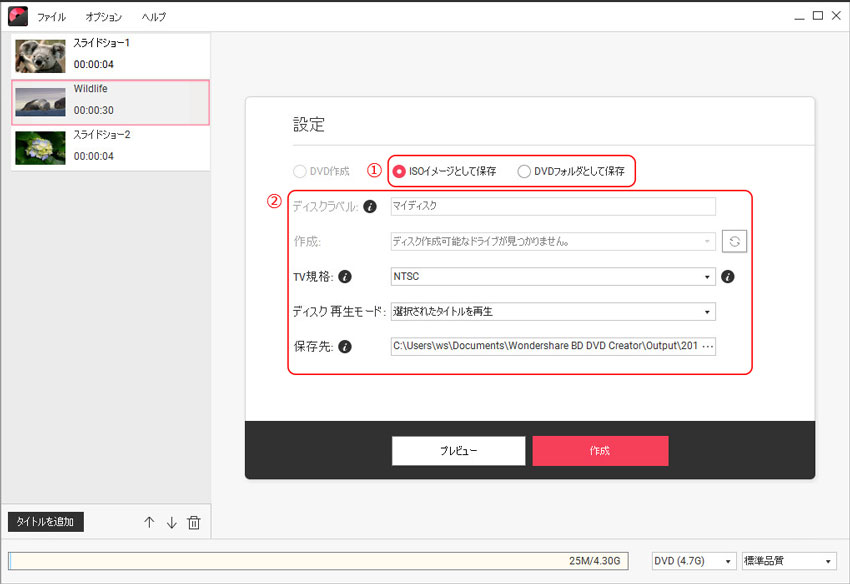
動画をISOイメージ変換する前に少しだけ編集をしたいという人でも、起動後のメニューの「DVDディスクを作成」を選択すれば、動画読み込みから編集、作成画面が表示されます。 タブの左から順番に操作していけば、誰でも動画を編集後ISOイメージデータを作成できます。
さらに、バックアップしたISOイメージファイルをDVDに作成したい場合は、DVD Memoryの「ISOをDVDディスクに書き込む」機能を使えば簡単に作成できます。(※windows版のみの機能)
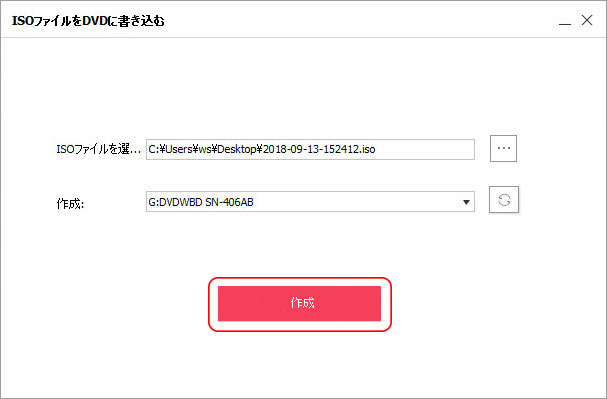
DVD Flick
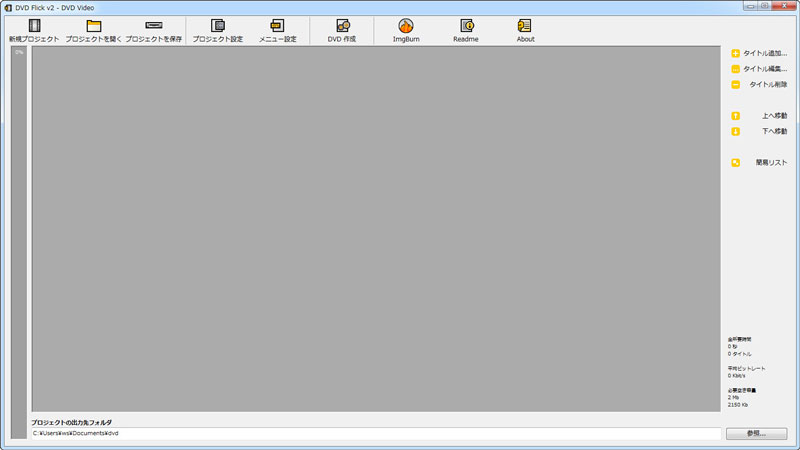
DVDStyler
DVDStylerは、動画ファイルをメニュー画面付きのDVDへと変換ができます。 変換できるデータフォーマットには、AVI / ASF / WMV / FLV / MP4 / MPEG(MPEG-1 / MPEG-2)/ DV / VOB / M2TS / MKV / WebM / OGG / OGM / RM / MOVなどがあります。 操作画面の文字は全て英語となっていて、英語がわからない人には難解な動画変換ソフトですので、日本語化する必要があります。
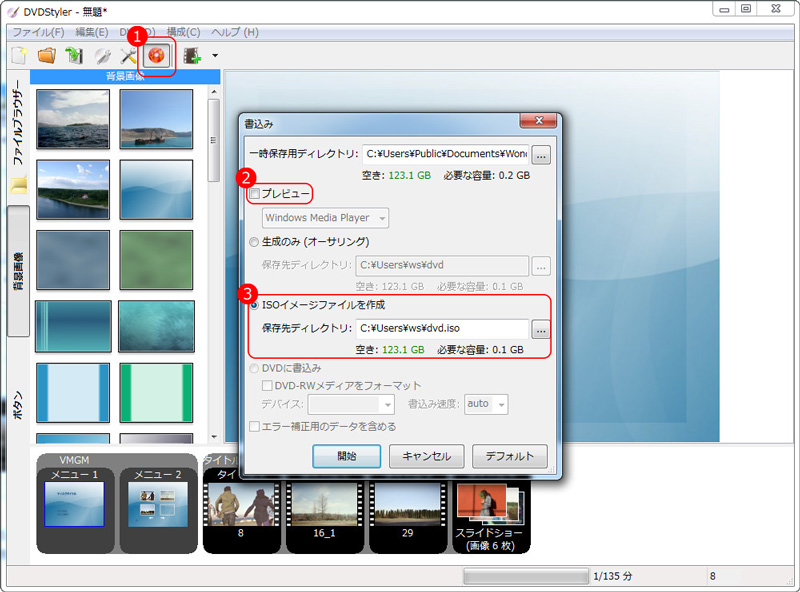
BurnAware Free
BurnAware Freeは動画変換ができるデバイスの種類が豊富で、CD-R/RW / DVD-R/RW / DVD+R/RW / BD-R/RE / DVD-RAM、ISOイメージファイルの作成などができます。 基本は英語表記となるので、日本語化の操作が必要となります。 パソコンにあまり慣れていない人には難しい操作で、ハードルが高い動画変換ソフトです。 動画だけではなく音楽データの変換もできて、DVD、CDへの書き込みからISOイメージデータの作成までできます。
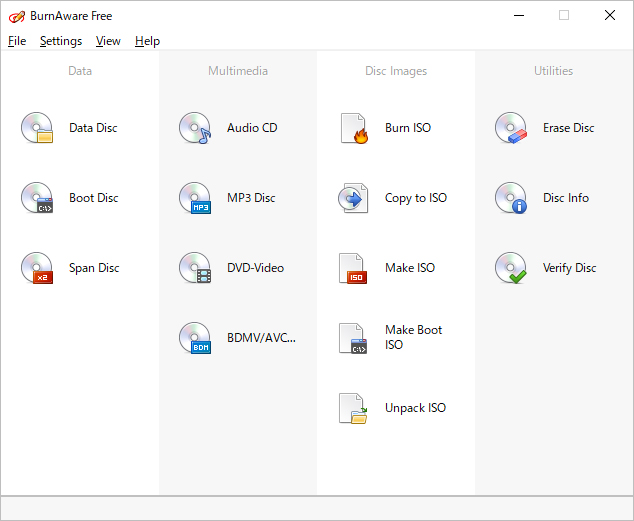
WinX DVD Copy Pro
WinX DVD Copy Proは、体験版であれば無料で使うことができます。 市販のDVDやTUTAYAなどのレンタルDVDのコピーもできる動画変換ソフトです。 ただし、全機能を自由に使うときは有料の正規版を使わなければいけません。

まとめ
動画ファイルをisoイメージへ変換ができるソフトを5つ紹介してきました。 無料で使える動画変換ソフトばかりですが、どれもisoイメージヘの変換できる無料ソフトです。しかし、それぞれのソフトには日本語表記ができないなどのデメリットもあります。
その中でDVD Memory動画変換ソフトは完全に日本語対応されていて、初めて使う人が使いやすい初心者モードと動画の編集までできるモードがあり、その時の使う人のレベルに合わせて最初のメニュー画面で選択できるようになっています。 どのモードも利用するときは、マウスの簡単操作だけでisoイメージの作成が可能です。
DVD Memoryの機能紹介デモがご覧になれます。
人気記事





